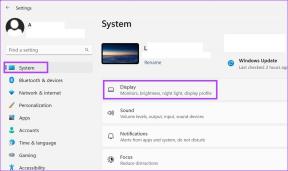11 найпопулярніших способів вирішення проблеми, коли не вдається ввійти в Apple ID
Різне / / November 07, 2023
Коли ви змінюєте пароль облікового запису Apple, iOS просить підтвердити його за допомогою нових даних облікового запису на вашому iPhone. Вам також може знадобитися ввійти у свій обліковий запис Apple, щоб підтвердити підписку, покупку програми чи гри або під час налаштування сімейного доступу. Будь-які переривання під час процесу входу в Apple ID можуть заплутати вас. Ось найкращі способи вирішення проблеми «не вдається ввійти в Apple ID» на iPhone.

«Чому я не можу ввійти в свій Apple ID?» Це одне з поширених запитань від користувачів iPhone і неприємна ситуація. Перш ніж скинути налаштування пристрою Apple, щоб почати з нуля, скористайтеся наведеними нижче хитрощами, щоб усунути проблеми входу в Apple ID.
1. Перевірте Apple ID і пароль
Давайте спочатку розглянемо деякі основи. Потрібно перевірити свій Apple ID і пароль. Переконайтеся, що ви вводите правильні дані облікового запису без помилок. Навіть одна помилка може перешкодити вам увійти в обліковий запис Apple. Крім того, якщо ви використовуєте
програми для керування паролями, переконайтеся, що він автоматично заповнює останній пароль.2. Перевірте підключення до мережі
Через неоднозначне підключення до мережі, iOS не може перевірити дані вашого облікового запису Apple і викликати помилки входу в Apple ID на iPhone та iPad. Перш ніж ввести адресу електронної пошти та пароль і натиснути кнопку «Увійти», переконайтеся, що на вашому телефоні працює Інтернет-з’єднання.

Якщо ваш iPhone постійно втрачає смужки мобільної мережі, підключіться до високошвидкісної мережі Wi-Fi. Ви також можете провести пальцем вниз від верхнього правого кута та ввімкнути режим польоту. Ви можете вимкнути його через деякий час і повторити спробу. Якщо проблеми з Інтернетом на вашому телефоні не зникають, скинути налаштування мережі, і все готово.
3. Перезапустіть iPhone
Іноді просте перезавантаження пристрою може вирішити такі проблеми. Тому корисно час від часу перезавантажувати iPhone.
Крок 1: Натисніть і утримуйте кнопки гучності або кнопку живлення, доки не з’явиться повзунок вимкнення.
Крок 2: Перетягніть повзунок, щоб вимкнути пристрій. Зачекайте приблизно 30 секунд і продовжуйте натискати кнопку живлення, доки не з’явиться логотип Apple.
Якщо у вас iPhone із фізичною кнопкою «Додому», продовжуйте натискати бічну кнопку, щоб перевірити повзунок «вимкнення живлення».
4. Перевірте статус служби Apple
Коли сервери Apple перестають працювати, ви стикаєтеся з проблемами входу, проблемами з доступом до послуг компанії та іншими перешкодами. Ви можете перейти за посиланням нижче та перевірити сторінку статусу послуг компанії. Вам потрібно переконатися, що біля опції Apple ID є зелений індикатор.
Якщо він відображає помаранчевий або жовтий варіант, зачекайте, поки компанія вирішить проблеми на стороні сервера.
Статус системи Apple
5. Вимкніть FaceTime та iMessage
У вас можуть виникнути проблеми з входом за допомогою облікового запису Apple через деякі конфлікти з активними службами iMessage і FaceTime на вашому iPhone. Ви можете вимкнути їх і спробувати знову ввійти в обліковий запис Apple.
Крок 1: Відкрийте програму «Налаштування» на своєму iPhone і перейдіть до «Повідомлення». Вимкніть iMessage.
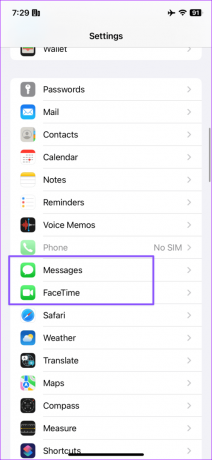

Крок 2: Поверніться на попередній екран, виберіть FaceTime і вимкніть перемикач поруч із FaceTime.
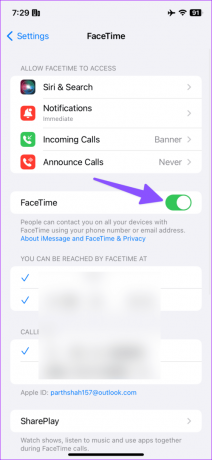
6. Перевірте дату та час
Неправильні налаштування дати й часу можуть перешкодити входу в обліковий запис Apple. Якщо час вашого iPhone не збігається з фактичним часом, деякі програми та служби можуть видавати такі помилки. Apple ID також може не дозволити вам увійти, якщо дата й час вашого iPhone відрізняються від фактичних.
Крок 1: Відкрийте програму «Налаштування» та перейдіть до «Загальні».
Крок 2: Виберіть Дата й час.
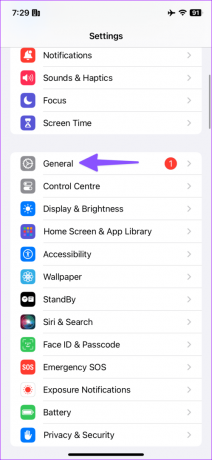

крок 3: Переконайтеся, що встановлено правильний часовий пояс.
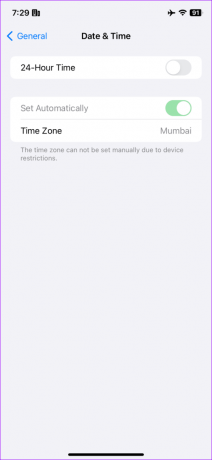
7. Вимкнути VPN
Ваш iPhone може виявити незвичну IP-адресу через активну мережу VPN і викинути «ви не можете ввійти в цей час». Спробуйте ввійти знову» помилка. Можливо, вам доведеться вимкнути мережу VPN і спробувати використати свій Apple ID і пароль для входу знову.
8. Скинути пароль облікового запису Apple
Якщо ваш обліковий запис Apple зламано, ви не зможете ввійти за допомогою старої реєстраційної інформації. Або ви не оновили пароль у ключах доступу на своєму iPhone. З міркувань безпеки ви можете змінити пароль на своєму iPhone, виконавши наведені нижче дії.
Крок 1: Відкрийте програму «Налаштування» на своєму iPhone і торкніться імені свого облікового запису вгорі. Далі виберіть Вхід і безпека.


Крок 2: Торкніться «Змінити пароль», введіть пароль iPhone (якщо ви його встановили) і дотримуйтеся вказівок на екрані.
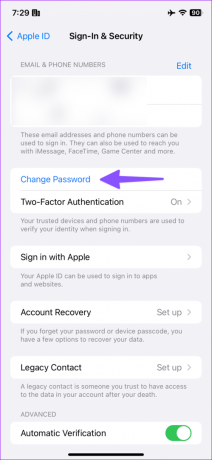
9. Заборонити програмам використовувати ваш Apple ID
Ви можете використовувати вхід за допомогою Apple ID у кількох програмах на своєму iPhone. Але якщо одна з підключених програм зламана, у вас можуть виникнути проблеми з входом за допомогою Apple ID. З міркувань безпеки радимо видалити непотрібні програми чи служби з вашого облікового запису Apple.
Крок 1: Відкрийте програму «Налаштування» на своєму iPhone і торкніться імені свого облікового запису вгорі. Далі виберіть Вхід і безпека.


Крок 2: Натисніть «Увійти за допомогою Apple».
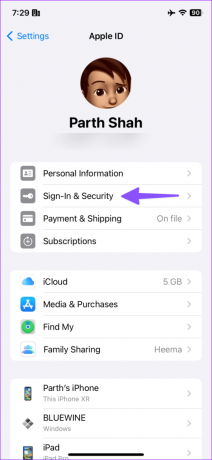
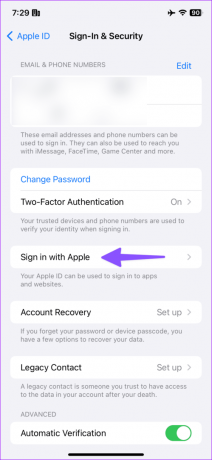
крок 3: Перевірте список додатків. Проведіть пальцем ліворуч по програмі та торкніться «Видалити».

Повторіть ті самі кроки, щоб видалити свій Apple ID із невідповідних програм.
10. Скинути всі налаштування
Якщо жоден із способів не спрацює, скиньте всі налаштування iPhone.
Крок 1: Запустіть програму «Налаштування» на своєму iPhone і виберіть «Загальні».
Крок 2: Прокрутіть до пункту «Перенести або скинути iPhone».
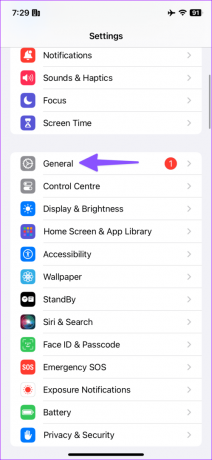

крок 3: Торкніть «Скинути» внизу та виберіть «Скинути всі налаштування» в меню, що з’явиться.
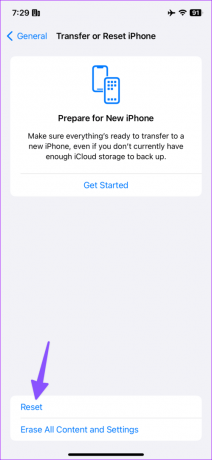
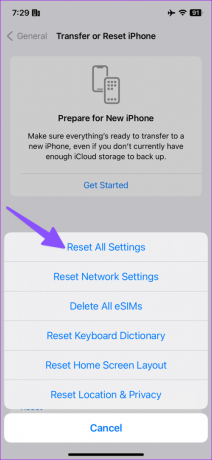
11. Оновіть версію iOS
У вас все ще виникають проблеми з входом Apple ID на вашому iPhone? Настав час оновити iOS до останньої версії, якщо ви деякий час стримувались від цього. Перейдіть до меню «Загальні» в програмі «Налаштування» та виберіть «Оновлення програмного забезпечення», щоб інсталювати останню збірку iOS.
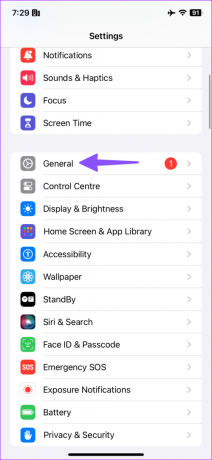

Розкрийте весь потенціал свого iPhone
Використовувати свій iPhone або iPad із помилкою автентифікації облікового запису Apple ніколи не буде гарною ідеєю. Це заважає відмінному програмному забезпеченню на цих пристроях. Наведені вище прийоми повинні швидко вирішити проблеми входу в Apple ID. Розкажіть нам, який трюк спрацював для вас.
Востаннє оновлено 4 серпня 2023 р
Стаття вище може містити партнерські посилання, які допомагають підтримувати Guiding Tech. Однак це не впливає на нашу редакційну чесність. Вміст залишається неупередженим і автентичним.

Написано
Парт Шах — вічно зелений автор-фрілансер, який розповідає про практичні вказівки, посібники з додатків, порівняння, списки та посібники з усунення несправностей на платформах Android, iOS, Windows, Mac і Smart TV. Він має понад п’ять років досвіду та написав понад 1500 статей про GuidingTech та Android Police. У вільний час ви побачите, як він дивиться шоу Netflix, читає книги та подорожує.